
Съдържание:
- Автор John Day [email protected].
- Public 2024-01-30 07:53.
- Последно модифициран 2025-01-23 14:36.


Ако ми казахте преди няколко години, че ще можете да модифицирате RC Car, за да му предоставите WiFi, така че да можете да контролирате чрез уеб страница с помощта на телефона си и че цената за това ще бъде по -малко от 8 евро, не бих са ти повярвали! Но това е невероятно време да бъдеш създател! Не само, че горепосоченото е много възможно, но и е доста прав проект! Преди известно време направих поток на живо с добавяне на WiFi контроли към кола -играчка и въпреки че съм доволен от това как премина потока, си мислех, че мога да направя проекта още по -прост. Затова се опитах да направя този Instructable толкова прост за да е възможно, няма да се изисква запояване и аз ще предоставя целия код и стъпки, за да направите този проект за себе си.
Да започваме!
Стъпка 1: Части, от които се нуждаем



Както бе споменато, исках да направя този проект възможно най -лесен за изпълнение, така че всъщност не се нуждая от много.
Очевидно първо ще имаме нужда от кола. Ако сте във Великобритания или Ирландия, можете да получите точната кола, която получих от Smyths Toys (10 евро @ време на писане). Те също имат Subaru, който използвах на живо, който е същата кола, с изключение на корпуса.
По принцип всеки автомобил с дистанционно управление трябва да работи, но колкото по -голям, толкова по -добре (така че можем да поставим всичко вътре). Уверете се също, че има пълен обхват на движение (управление и шофиране). Магазините втора употреба може да са добро място за търсене на нежелани RC автомобили. Забележка: за да запазите проекта без спойка, вероятно трябва да вземете кола с кабелно дистанционно управление!
За вътрешността на колата се нуждаем от следното
- NodeMCU ESP8266 Разширна платка* - Ако не сте запознати с ESP8266, това е съвместима с Arduino платка, която има вградена WiFi, много ми харесва! Има няколко вида платки NodeMCU, двете общи са на третата снимка, уверете се, че сте получили правилната! (по -малкият).
- NodeMCU Motor Shield* - Това е наистина хубава платка, на която има чип драйвер за двигател L293D, в който NodeMCU просто се вмъква. Има винтови клеми за свързване към двигателите и има бутон за включване и изключване
- 6 X AA калъф за батерия* - Можете също да използвате друга форма на източник на захранване (като RC батерия), но просто се уверете, че е по -малко от 10V напълно заредена. Тази батерия също е доста голяма, ако колата ви е по -малка, вместо това можете да опитате 4x AA калъф. Възможно е да можете да използвате повторно съществуващия слот за батерията на колата, ако използвате кола с дистанционно без кабел.
- Jumper Block* - Преди да купите тези, проверете дали имате стари IDE твърди дискове или CD устройства, тъй като те ще имат едно от тези. В противен случай можете да закупите този пакет от 60 за доставени 1 евро!
* = Партньорски връзки
Стъпка 2: Подготовка на колата



Първото нещо, което искаме да направим, е да отворим колата. Това очевидно ще бъде различно, ако вземете различна кола от моята!
На моя имаше 4 винта в долната част на колата, два отзад и два отпред. Развийте тези. След като вдигнете корпуса, сега ще можете да видите двата двигателя.
Кабелно дистанционно:
Ако имате кабелно дистанционно като моето, трябва да видите и 4 проводника, прекъснете това, оставяйки доста хлабаво, може би 6-8 инча или по-късно (лесно е да отрежете по-късно, по-трудно е да го поставите отново!).
След това искате да отстраните половин инч от края на всичките 4 проводника.
Безжично дистанционно:
Безжичните отдалечени автомобили ще имат два двигателя, същите като кабелните, но свързаните към тях проводници вероятно са твърде къси, за да бъдат полезни. Може да се наложи да запоите нов по -дълъг проводник към двата извода на всеки двигател. Аз лично не съм правил това, така че не мога да предложа никакви предложения или съвети. Можете също така да опитате да премахнете колкото е възможно повече вериги, различни от двигателите. Забележка: Възможно е да се използва повторно слота за батерии на автомобила, за да се спести място (също така улеснява смяната на батериите)
Стъпка 3: Сглобяване на веригата



А сега за мозъците на операцията, веригата!
Поставете платката NodeMCU в щита на двигателя, но обърнете внимание на посоката. На щита на двигателя е изтеглена антена, уверете се, че антената на NodeMCU (златните линии) са подредени с маркировка. Ако е поставен правилно, слотът за микро USB трябва да бъде до винтовите клеми
След това трябва да прикрепим малкия джъмпер блок. Между бутоните за захранване и винтовите клеми има джъмперни щифтове, трябва да свържете двата щифта, обозначени с VIN и VM. Вижте втората снимка за повече подробности.
Сега искаме да свържем кутията на батерията. Извадете червения проводник от държача на батерията и го свържете към винтовата клема на VIN. (Причината да използваме VIN терминала е, че бутонът за захранване включва и изключва това). Свържете черния проводник към някой от терминалите GND.
Ако заредите батерии в държача на батерията и се уверите, че всичко е включено, сега ще видите някои светодиоди на NodeMCU и щита на двигателя.
Стъпка 4: Прикрепване на двигателите



Поставете щита на двигателя отстрани на батерията, която се отваря. Препоръчвам да го прикачите с blu-tac или друг непостоянен начин да го накарате да остане на мястото си. След това отново прикрепете батерията към колата с помощта на blu-tac. (Когато сте доволни от колата, можете да използвате горещо лепило, за да задържите всичко.)
След това искаме да свържем двигателите към щита на двигателя. Свържете проводниците от кормилния двигател към винтовите клеми, маркирани с A + и A-, Няма значение кой проводник отива към + или - за момента (ще се върнем към това). Задвижващият двигател очевидно след това е свързан към клемите B+ и B-.
Ако ви е трудно да натиснете проводника в терминала, опитайте да поставите главата на отвертката в мястото, където ще отиде проводникът, има метално парче, което понякога може да бъде леко заседнало. (Вижте петата снимка за повече подробности)
И това е почти завършено строителство! След това ще програмираме платката, за да можем да започнем да я тестваме!
Стъпка 5: Програмиране на дъската

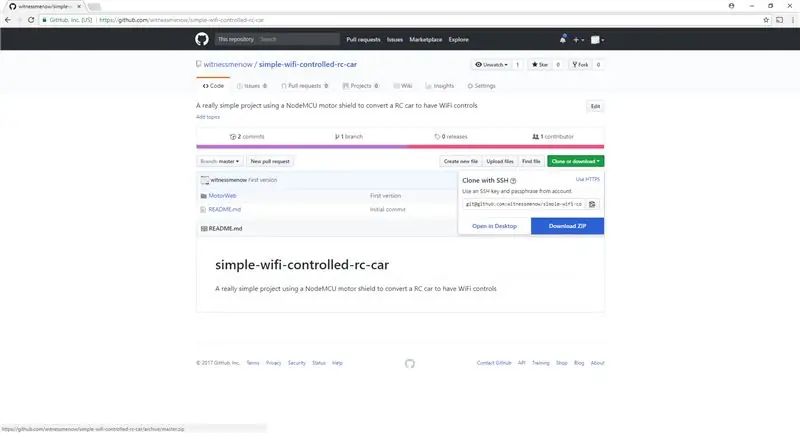
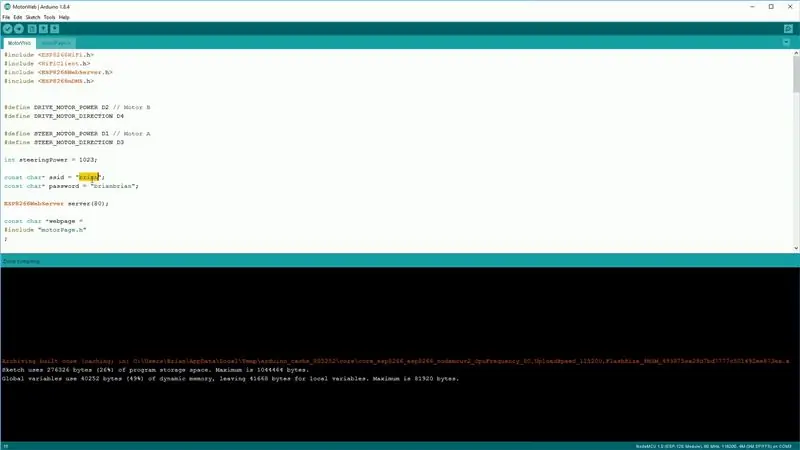
Ако никога досега не сте използвали ESP8266 или Arduino, ще трябва да настроим малко софтуер. Имам специално видео за това. Той е само 5 минути и преминава през всичко необходимо за настройка. Когато следвате този видеоклип, това е драйверът CP2102, който искате да инсталирате.
Ако видеоклиповете всъщност не са вашето нещо, вижте урок 2 от страхотния IoT клас на Беки, той обхваща и всичко необходимо.
Преди да преминете към останалата част от тази стъпка, трябва да можете да качите обикновена скица на вашия ESP8266 (като например пример за мигане, споменат както във видеото, така и в урока на Беки)
Първо искате да изключите захранването на платката от батериите (натиснете бутона на щита на двигателя, светлините трябва да са изключени). След това искате да включите вашия micro USB кабел към платката NodeMCU, както е показано на снимката, След това искате да изтеглите кода за този проект от моя Github. Щракнете върху бутона Clone или Download и след това Download Zip. Изтеглете този zip файл, когато се изтегли. Сега отворете Arduino IDE, след това щракнете върху Файл -> Отваряне, отидете до мястото, където току -що сте извлекли ципа отгоре и отворете файла MotorWeb.ino Ще трябва само да направите една промяна в този файл, и това е да актуализирате SSID и паролата за вашия Wifi. След като направите тази промяна, качете я на дъската си.
Стъпка 6: Контролите
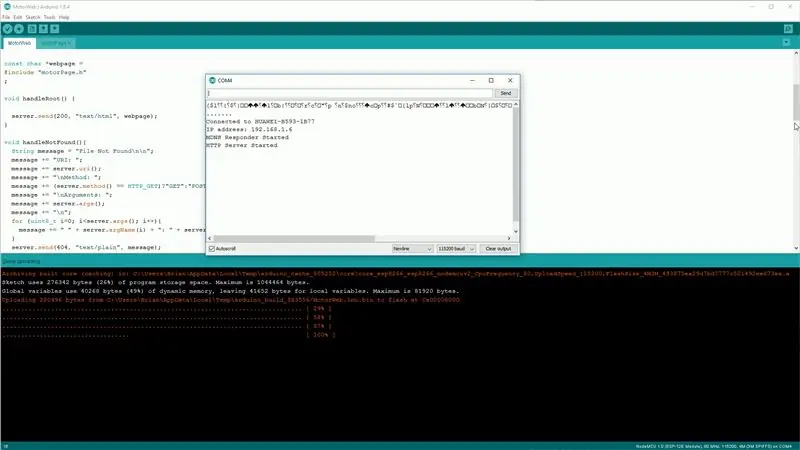
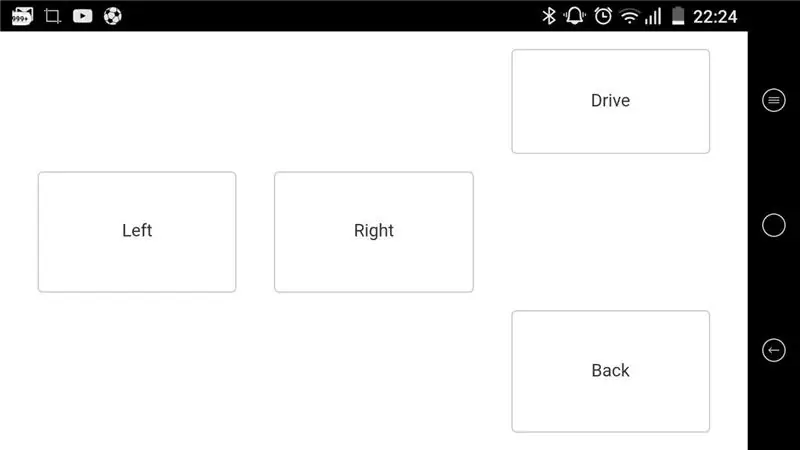
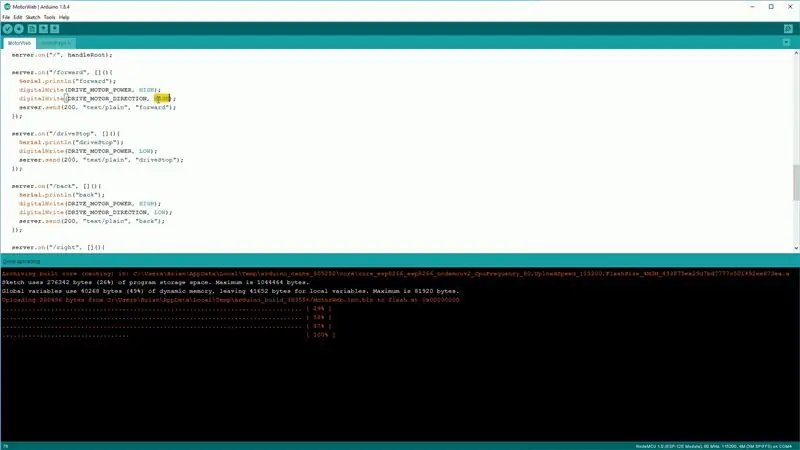
Почти сме готови да изпробваме това нещо! За момента оставете Micro USB кабела включен. В Arduino IDE отворете серийния монитор (ако не сте сигурни как съм го маркирал на първата снимка). Задайте скоростта на предаване на 115200. Натиснете бутона за нулиране на платката NodeMCU, след като тя се свърже с WiFi, трябва да видите IP адреса на устройството, показан на екрана.
На вашия телефон или компютър отворете уеб браузър и въведете IP адреса в адресната лента. Трябва да видите уеб страница, подобна на тази на втората ми снимка. Сега трябва да проверим дали двигателите са свързани правилно. Първо натиснете бутоните Drive и Back, колата е карала правилно? Ако не, можете или да смените окабеляването наоколо, или можете лесно да го поправите в софтуера, потърсете DRIVE_MOTOR_DIRECTION и навсякъде, където е зададено на ВИСОК, го променете, така че да е зададено НИЗКО и обратно. Трябва да го промените на две места.
Същото се отнася и за кормилното управление, с изключение на това, че се разменяте около променливата STEER_MOTOR_DIRECTION
След като сте доволни от работата си, извадете микро USB кабела и натиснете белия бутон на щита на двигателя. Оставете го няколко секунди и се опитайте да се свържете със същия IP адрес като преди. ЗАБЕЛЕЖКА: колата ви ще бъде значително по -бърза, когато работи на батерии, тъй като напрежението е много по -високо, така че внимавайте да не я изгоните от бюрото си!
Стъпка 7: Забавлявайте се


И това е! Успешно сте направили RC автомобил, управляван от WiFi! Вижте краткото видео, на което се опитвам да дразня кучетата си с него! Gaoithe, черният не го харесва твърде много, но на Riggins наистина не му пука! Имах много забавление с този проект и се надявам да ви е полезен или интересен. Както винаги, ако имате въпроси или коментари, ще се радвам да ги чуя! Щастлив да направя всички!
Брайън
Препоръчано:
Направи си сам Arduino Bluetooth контролиран автомобил: 6 стъпки (със снимки)

Направи си сам Arduino Bluetooth контролиран автомобил: Здравейте приятели! Казвам се Николас, на 15 години съм и живея в Атина, Гърция. Днес ще ви покажа как да направите двуколесна кола с Bluetooth контрол, използвайки Arduino Nano, 3D принтер и някои прости електронни компоненти! Не пропускайте да гледате моите
Как да си направим RC автомобил с контролиран Bluetooth у дома: 4 стъпки (със снимки)

Как да си направим RC автомобил, контролиран от Bluetooth у дома: Научете как да направите прост роботизиран автомобил, управляван от SmartPhone, като използвате Arduino и много основни електронни компоненти
Играчка с контролиран автомобил Arduino: 3 стъпки (със снимки)

Играчка с контролиран автомобил Arduino: Това е втората част в моите коли с играчки, контролирани от Arduino. Отново това е избягване на препятствия. В тази кола използвам Arduino Nano вместо Uno. Драйверът на двигателя е модул L298N
Автомобил, контролиран с жестове: 5 стъпки (със снимки)

Автомобил, управляван с жестове: Роботите играят важна роля в автоматизацията във всички сектори като строителството, военната, медицината, производството и т.н. След като направихме някои основни роботи, като например контролираната кола, използваща Bluetooth, разработих този акселерометър, базиран на
Автомобил с контролиран Arduino (Bluetooth): 5 стъпки (със снимки)

Arduino Controlled Car (Bluetooth): Всичко, което знаем, че Arduino е отлична платформа за прототипиране, главно защото използва приятелски език за програмиране и има много допълнителни невероятни компоненти, които ни осигуряват страхотно изживяване. Можем да интегрираме Arduino с различни
